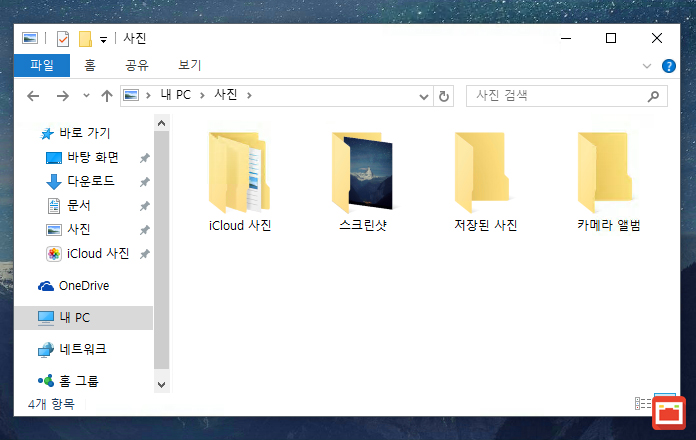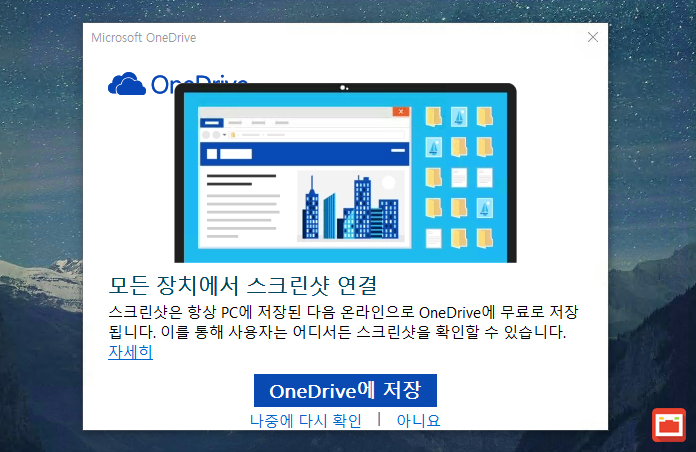윈도우에서 스크린샷을 찍고 파일로 저장하려면 Print Screen 키를 누른 다음 그림판이나 포토샵등의 프로그램을 통해 붙여넣기를 해서 저장하는 것은 기본으로 알고 있을 것입니다.
이렇게 위의 방법으로 여러번 손을 거쳐 스크린샷을 이미지 파일로 만드는 방법을 아주 간단하게 단축키의 조합으로 해결할수 있습니다.
윈도우 8.x버전 이후부터 지원하며 비밀은 바로 윈도우 키에 있습니다.
스크린샷 이미지 파일로 저장하기
윈도우10에서 스크린샷을 찍는 동시에 파일로 저장하는 단축키는 윈도우키 + Print Screen키로 두개의 조합으로 스크린샷을 찍으면 화면이 살짝 어두어짐 동시에 스크린샷을 찍고 파일로 저장합니다.
이렇게 단축키로 찍은 스크린샷의 저장 위치는 사용자 폴더의 사진 > 스크린샷 폴더 입니다.
처음 윈도우키 + Print Screen키로 스크린샷을 찍으면 원드라이브(OneDrive)에 연결해서 스크린샷 이미지를 저장할 것인지 묻는데 여러대의 PC를 사용하고 있다면 원드라이브에 연결해서 사용하는 것도 좋습니다.
필자처럼 블로그를 운영한다면 여러 장비에서 스크린샷을 공유하면 여러모로 편리한점이 많겠죠.